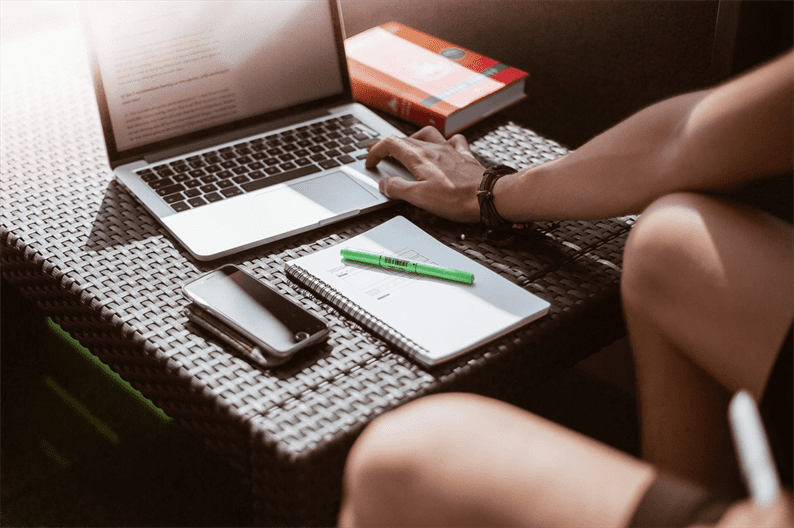Вы можете легко восстановить взломанный сайт WordPress
WordPress имеет множество периодических обновлений и исправлений безопасности, что является одной из причин, почему это одна из самых безопасных систем управления контентом. Несмотря на это, хакеры постоянно обнаруживают новые уязвимости для использования, поэтому все чаще можно услышать о взломах веб-сайтов. Печальная реальность такова, что любой веб-сайт можно взломать. Конечно, есть несколько важных передовых практик WordPress, которых вы можете придерживаться при разработке и управлении своим сайтом, чтобы сделать ваш сайт более безопасным, но угроза все еще существует. Возникает вопрос: что бы вы сделали, если бы ваш сайт на WordPress взломали?
Что делать, если ваш сайт взломали
-
Восстановите резервную копию
Рекомендуется всегда делать резервные копии своего веб-сайта ежедневно, еженедельно или ежемесячно в зависимости от того, как часто вы публикуете новый контент или вносите изменения на уровне всего сайта. Если вас взломают, просто зайдите в свои архивы и используйте самую стабильную резервную копию для восстановления вашего сайта. Если у вас есть автоматическое резервное копирование по расписанию, используйте файлы резервных копий за день / неделю / месяц до взлома вашего сайта. Если вы не проявили инициативу при создании резервных копий, вы можете связаться с вашим веб-хостингом и попросить их предоставить резервную копию вашего веб-сайта. Большинство хороших веб-хостингов обычно периодически обновляют сайты, которые они размещают.
Так что, если у вас нет резервной копии? Не волнуйся. Еще не все потеряно. Здесь, в Templatetoaster Конструктор сайтов WordPress и Конструктор тем WordPress. Читайте дальше…
-
Попросите помощи у вашего веб-хостинга
Вероятно, это лучший способ восстановить ваш взломанный сайт WordPress, особенно если вы не технарь. Большинство веб-хостов размещают веб-сайты на общих серверах, что часто означает, что хакеры атакуют и другие веб-сайты на сервере. По этой причине веб-хосты так регулярно сталкиваются с взломанными веб-сайтами, что точно знают, что делать в таких случаях. Кроме того, у них обычно есть доступ к инструментам, которые они могут использовать для сканирования вашего веб-сайта для выявления уязвимостей и подозрительного кода. Хороший веб-хостинг должен быть в состоянии легко помочь вам восстановить ваш сайт, особенно если взлом произошел со стороны сервера.
-
Обновите свои плагины и темы
Исследования показали, что 22% и 29% всех взломанных веб-сайтов являются результатом уязвимостей в установленных плагинах и темах соответственно. Если у вас есть доступ к бэкэнду, войдите в систему и обновите все устаревшие плагины и темы. Как правило, устанавливайте только те плагины, которые были проверены сообществом WordPress. Вы также можете проверить, установлена ли у вас последняя версия WordPress. Если вы потеряли доступ к своему бэкэнду, прокрутите статью вниз, чтобы узнать, как вы можете восстановить свои пароли.
-
Переустановите WordPress
Базовые файлы чаще всего являются причиной взлома большинства взломанных веб-сайтов. Это особенно актуально, если ваш веб-сайт работал на устаревшей версии WordPress. Перед тем, как начать переустановку WordPress, вы можете сделать резервную копию своего сайта на случай, если вам понадобится откат. Если вы загрузили какие-либо файлы с помощью медиацентра, сделайте их резервную копию, чтобы заменить папку в новой установке. Что касается плагинов и тем, вы можете повторно загрузить их позже из исходного источника. После резервного копирования всех файлов выполните следующие простые шаги, чтобы переустановить WordPress:
- Загрузите свежую копию WordPress с www.wordpress.org
- Удалите все файлы WordPress с вашего сервера
- Загрузите новые файлы WordPress в корень (или туда, где вы установили предыдущий WordPress)
- Перейдите к файлам резервных копий, найдите файл wp-config и используйте настройки базы данных там, чтобы изменить новый файл.
- Отсканируйте папку загрузок и, если вы не обнаружите угроз, повторно загрузите ее в / wp-content / uploads /
- К настоящему времени ваш WordPress должен работать нормально. Следующим шагом будет установка плагинов и тем вручную.
-
Сбросить все пароли
Если нарушение произошло с сервера, разумно сбросить все пароли пользователей. Ошибка большинства людей заключается в том, что они сбрасывают только пароли администратора, но вы должны обязательно сбросить все пароли. Есть два метода сброса паролей. Первый способ – перейти к диспетчеру пользователей на панели управления вашей установки WordPress и сбросить пароли пользователей оттуда. Конечно, это может сработать только в том случае, если хакер не отказал вам в доступе. Если вы не можете войти в личный кабинет; вы можете использовать метод PHPMyAdmin для сброса паролей.
Создавайте адаптивные темы WordPress за считанные минуты с помощью TemplateToaster
Как сбросить пароль с помощью метода PHPMyAdmin
- Войдите в cPanel. Если вы не знаете свои учетные данные для входа в cPanel, свяжитесь со своим веб-хостингом, и они будут рады сбросить их для вас.
- В cPanel щелкните значок PHPMyAdmin и после загрузки PHPMyAdmin найдите свою базу данных WordPress и щелкните по ней. Если у вас более одной базы данных, и вы не уверены, какая это, просто перейдите в файловый менеджер и проверьте имя своей базы данных в файле wp-config.
- После нажатия на имя базы данных перейдите к таблице wp_users
- Вы должны увидеть список всех пользователей с кнопками редактирования. Нажмите кнопку редактирования и в поле user_pass измените функцию на MD5, затем введите новый пароль и нажмите кнопку перехода.
- Повторите шаг для всех пользователей.
Не забывайте использовать надежные пароли. Вы можете найти в Google бесплатный онлайн-генератор паролей, который поможет вам получить надежные пароли для всех ваших пользователей.
-
Использовать SSL
Что может быть хуже взлома вашего сайта? А как насчет того, чтобы вас взломали второй раз после восстановления вашего сайта? Это действительно может расстраивать, особенно если на вашем сайте есть корзина покупок. Вот почему вы можете захотеть применить Secure Socket Layer (SSL). SSL шифрует конфиденциальные данные, так что только узел, который должен был получать данные, мог расшифровать, о чем идет речь. Но помимо шифрования, SSL также поможет вам убедиться, что вы не отправляете данные хакеру, который притворяется кем-то другим. Инфраструктура открытых ключей, реализованная с помощью SSL, гарантирует, что данные, которые ваш веб-сайт отправляет в Интернет, выполняются безопасно. Большинство авторитетных веб-хостов предоставляют сертификаты SSL, чтобы вы могли связаться с ними, и они помогут вам обеспечить соблюдение этого правила на вашем веб-сайте.
Что дальше после выздоровления?
После восстановления вашего веб-сайта рекомендуется принять меры предосторожности, чтобы этого больше не произошло. Вот несколько простых шагов, которые вы можете предпринять, чтобы ваш сайт WordPress больше не взломали.
- Убедитесь, что ваш сайт размещен на авторитетном веб-хостинге.
- Установите плагин, который добавляет двухфакторную аутентификацию
- Используйте recaptcha в своих формах, чтобы предотвратить роботы и SQL-инъекции
- Устанавливайте только те плагины, которые были проверены сообществом пользователей WordPress.
- Используйте надежные и уникальные пароли для всех учетных записей пользователей
- Установите правильные права доступа к файлу. Как правило, ваши папки должны быть установлены на 0755, а файлы на 0644.
- Активируйте автоматические обновления WordPress, чтобы всегда иметь самую последнюю версию WordPress. Вы можете сделать это, добавив define (‘WP_AUTO_UPDATE_CORE’, true); в файл wp-config
- Убедитесь, что все установленные плагины обновлены и протестированы с вашей текущей версией WordPress.
Лучший интерфейс перетаскивания для создания потрясающих тем WordPress
Источник записи: https://blog.templatetoaster.com